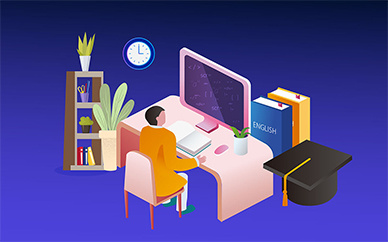分区表丢失如何修复 分区表丢失恢复方法(选取待修复硬盘)
在使用电脑的过程中,你可能会遇到这样的情况,“我的电脑”下面显示的分区会莫名其妙少了几个,这种情况被称为“分区表丢失“”,是由于不良的操作习惯导致的分区表的损坏,系统无法读取到所有的分区。遇到分区表丢失的情况该怎么修复呢?本文将介绍分区表丢失后的详细修复教程。
1.修复工具准备
工欲善其事,必先利其器!自己动手解决分区表丢失的情况,首先需要做的就是安装专业的修复工具,这里推荐一款叫做diskgenius的硬盘工具,读者可以自己在网上下载,下载时需要注意区分操作系统位数,选择和本机操作系统对应的32位或64位的diskgenius工具。
 (资料图)
(资料图)
2.选取待修复硬盘
安装完成后,打开diskgenius工具,左边可以很直观的看到本机的硬盘状态,右边的界面展示了具体的分区。我们需要做的是在左边栏目中选取需要恢复分区的硬盘,这里需要注意,如果电脑连接了别的硬盘或U盘,要通过大小和名字区分。
3.搜索分区
选取需要恢复的硬盘后,在菜单栏中的“工具”选项卡中选择“搜索已丢失分区”功能。
4.搜索所有区域
在弹出的选项卡中,选择搜索范围为“整个硬盘”,然后点击“开始搜索”,diskgenius工具将会自动对整个硬盘的分区进行搜索。工具还提供了额外的“忽略没有文件的分区”功能,可以根据具体情况判断是否选择。
5.保留分区
在搜索分区的过程中,每找到一个分区diskgenius工具将会跳出提示,如果找到的是之前丢失的分区,那么点击“保留”按钮,工具将会把找到的分区保留,然后继续搜索剩余部分,如果不是,选择“忽略”即可。
6.修复完成
搜索完成后,丢失的分区将会重新出现在工具右面的窗口中,只需要最后点击工具左上方的“保存更改”按钮,等待进度条完成后,打开“我的电脑”查看,发现之前丢失的分区全部找回来了。
在发现自己的电脑出现分区表丢失的情况后,不要着急使用磁盘分区工具进行重新分区,这样会提升找回的难度,即便最后成功找回,分区当中的文件也已经被删除了。只要按照上面的方法进行操作,找回丢失的分区和数据很简单。
相关阅读
-

焦点快报!苹果的mp3有哪些型号 苹果的mp3型号推荐及特点(苹果iPodshuffle4)
苹果是人们很熟悉的一个品牌了,它旗下呢主要生产高科技的产品,无论是电脑、手机,还是人们常用的小型...
2022-12-05 -

头条焦点:如何打开pdg文件?打开pdg文件三种方法推荐(使用超星阅读器打开文件)
我们在使用电脑的时候会碰到pdg格式的文件,那么这时候电脑当初没有配备相应的阅读软件,就会无法打开dg...
2022-12-05 -

显示桌面快捷键是什么?电脑桌面切换窗口的快捷键是什么?
显示桌面快捷键是什么?1,常用。同时按 Win徽标键+D键(win键位于Ctrl与Alt之间像个飘起来的田字):按一...
2022-12-05 -

新资讯:e1500cpu多少钱 e1500cpu报价及评测 磁盘被写保护怎么去掉
Intel赛扬双核E1500(盒装)处理器适用于台式机安装,是一款Allendale双核心处理器,支持64位处理技术,In...
2022-12-05 -

环球短讯!哪款电脑WiFi共享软件好用 电脑WiFi共享软件推荐(wifi共享精灵)
WIFI共享精灵是一款基于PC无线网卡应用的无线共享的软件。通过一键设置,将笔记本变成无线路由器,让WIF...
2022-12-05 -

世界动态:索尼xperia z1怎么样 索尼xperia z1介绍 你觉得如何
如今的手机市场,智能机泛滥,所有的智能机品牌都在拼外观、拼配置、拼价格。而实际上智能手机最重要的...
2022-12-05
精彩推荐
阅读排行
相关词
- 你是我的荣耀中关在得了什么病,最后怎么样了?
- 天天动态:全民目击的结局是什么 主演是谁
- 天天热讯:完美关系斯黛拉结局 剧情简介
- 企业上市流程是怎样的?上市公司属于中小企业吗?
- 天天速讯:郭德纲是王九龙的什么 他们什么关系
- 消息!忽而今夏结局是怎么样的
- 每日头条!楚云飞结局,楚云飞角色介绍 你觉得如何?
- 当前热文:杨坤结婚了吗,杨坤犯现在怎么样了
- 最新:可米小子组合成员,可米小子歌曲 你有听过吗
- 热消息:欢乐颂2大结局是什么 演员列表有谁?
- 宋晓峰老婆是谁,宋晓峰是口吃吗
- 世界播报:人鱼小姐结局是怎么样的,结局怎么样?
- 当前看点!tfboys七周年时间是什么时候 tfboys什么时候出道的
- 国际快递收费标准是怎样的?国际快递到了国内怎么查询?
- 大的物流公司有哪些?排名前十的物流公司一览表
- sgs认证机构是做什么的?sgs属于什么类型企业?
- 第三方物流公司有哪些?知名的第三方物流企业汇总
- ebay开店流程是怎样的?ebay开店要多少成本?
- 国际货运代理公司有哪些?国际货运代理公司赚钱吗?
- 油烟机怎么清洗?侧吸式油烟机面板怎么拆?
- 【天天时快讯】海南4年推进2061个城镇老旧小区改造更新 21.21万户居民改善了居住条件
- 异型虫历险记好玩吗 异型虫历险记玩法简介
- 泥石流发生时应该往哪个方向跑?泥石流发生在山谷还是山脊?
- 大蒜怎么保存不发芽?大蒜冬天放在室外怕冻吗?
- 快讯:源代码删除什么时候出 公测上线时间预告
- 当前要闻:樱花恐怖学校老师3D好玩吗 樱花恐怖学校老师3D玩法简介
- 千纸鹤的寓意有哪些?千纸鹤什么颜色代表爱情?
- 资讯推荐:中金传媒业2023年展望:降本增效高质量增长阶段 头部公司强者恒强
- 夜晚的城市交通街路车驾驶漂移和停车事业模拟器官网在哪下载 最新官方下载安装地址
- 海南12月4日新增本土感染者“59+172”
- 世界今日报丨到底数不数3?编剧表示《传送门3》已有创意出发点
- 《守望先锋:归来》新地图"香巴里寺院"预览视频公布
- 每日快播:章鱼机器人汽车游戏3D什么时候出 公测上线时间预告
- 曝《合金装备:重制版》已开发数年!为PS5独占
- 环球播报:《原神》向玩家发放800原石 庆祝PS Partner Awards获奖
- 《木卫四》PC更新后口碑好转 Steam褒贬不一
- 身份证哪面是正面?身份证背面能通用吗?
- 天天简讯:《原神》3.3版本「六入尽明,诸相皆无」将于12月7日上线 更新公告公布
- 激光打印机原理是什么?家用打印机有必要买激光的吗?
- EA已为《星球大战绝地:幸存者》启动推广预热流程
- 环球速看:《最终幻想7:核心危机-重聚》升级超出开发组预期
- 《巫师3:狂猎》日本市场销量突破100万套
- 世界快播:《巫师3:狂猎》日本市场销量突破100万套
- 开发商回应《极品飞车:不羁》为何放弃前代主机
- 世界头条:《原神》流浪者角色PV"灰烬"正式发布
- 新动态:育碧开启Steam汤姆克兰西系列作品特卖活动
- 人生三大喜事是什么?新版人生四大幸事是什么?
- 热头条丨硅谷科技大厂掀裁员潮,人才回流华尔街
- 九十岁老人称什么?九十岁老人生日称什么寿?
- 环球快看:我,在拼多多Temu卖货,一单赚一块钱
- 天天微资讯!《龙腾世纪4》发布全新预告:谁是恐狼?
- 当前消息!TGA公布官方混剪宣传片 颁奖典礼于12月9日开启
- 生态环境部李高:中美应在气候变化应对领域加强合作
- 花生的生长过程是怎样的?花生为什么叫落花生?
- 天天热点评!全力做好能源保供工作(新视点)
- 公元前是什么意思?公元前和公元后是以什么为界?
- 酒店床上一条长条布有什么用?酒店的床单会传染病吗?
- 龙涎香是什么东西?龙涎香与什么味道相近?
- 每日资讯:长发公主沙龙好玩吗 长发公主沙龙玩法简介
- 环球热门:越野公共汽车模拟器官网在哪下载 最新官方下载安装地址
- saas是什么意思?saas软件销售好做吗?
- 浙商证券:四季度以来的行情仍在上涨窗口期
- 摩羯是什么动物?摩羯是几月几日出生的?
- 动态焦点:战斗吧植物官网在哪下载 最新官方下载安装地址
- 印度火车驾驶游戏2022好玩吗 印度火车驾驶游戏2022玩法简介
- 天天动态:中国高科技领域持续创新突破(国际论道)
- 计算机等级是如何划分的?全国计算机二级证书含金量高吗?
- 天天消息!转生成为野蛮人官网在哪下载 最新官方下载安装地址
- 环球今日讯!《木卫四协议》PC首个补丁推出 但不要有太大期待
- 二建证考试需要什么条件?没学历怎样考二建?
- 世界最资讯丨艺评|在人间烟火中延续“非遗”的生命
- 开发推广精神健康数字疗法,「望里科技」获新一轮亿元级融资 | 36氪首发
- 河北蔚县:文化进万家 老戏传新声
- 天天热门:“陆游的乡村世界”火了
- 经济师考试科目有哪些?考经济师有什么用途?
- 今日快讯:北京昨日新增1021例本土确诊病例 2731例本土无症状感染者
- 什么是证券交易印花税?个人从事证券交易要交印花税吗?
- 资本溢价是什么意思?资本溢价计入什么科目?
- 什么是衍生金融工具?衍生工具和非衍生工具的区别有哪些?
- 稽核是什么意思?稽核人员和审核人员一样吗?
- 超额累进税率是什么意思?实行累进税率的税种有哪些?
- 什么是地方债?地方债收益率一般是多少?
- 当前观点:电子木鱼量子功德什么时候出 公测上线时间预告
- 天天热点评!神流岛轮回的巫女什么时候出 公测上线时间预告
- 全球最资讯丨只因会打篮球什么时候出 公测上线时间预告
- 只因会打篮球好玩吗 只因会打篮球玩法简介
- 世界观察:勇闯无人区战车撞僵尸什么时候出 公测上线时间预告
- 环球最资讯丨透视首批个人养老金基金:高光背后的规模困局
- 苹果头显被爆推迟上市 年出货量将不到50万部
- 速看:为了“羲和号”奔向太空……(逐梦·十年奋进路)
- 越狱密室逃亡2官网在哪下载 最新官方下载安装地址
- 观速讯丨阴宅谜案好玩吗 阴宅谜案玩法简介
- 野生飞车赛车市什么时候出 公测上线时间预告
- 【环球热闻】新2048—挑战最百变数字方块小游戏什么时候出 公测上线时间预告
- 第21届国际潮团联谊年会举办“绿色工业 全域旅游”专题招商推介会
- 焦点滚动:章鱼机器人汽车游戏3D官网在哪下载 最新官方下载安装地址
- 天天资讯:神舟十四号载人飞行任务取得圆满成功
- 全国大部地区出现断崖式降温 寒潮和冷暖冬没有必然联系
- 每日精选:南方财经全媒体集团启动 “《反电信网络诈骗法》普法宣传月”活动
- 益智顶山羊什么时候出 公测上线时间预告
- 世界动态:“玲龙一号”核岛安装工程开工
- 焦点日报:游戏开发工作室大亨好玩吗 游戏开发工作室大亨玩法简介
- 天天报道:海口人,一起来参加122“全国交通安全日”线上知识答题活动
- 当前观点:益智顶山羊好玩吗 益智顶山羊玩法简介
- 音浪水上乐园夏日清凉动感体验官网在哪下载 最新官方下载安装地址
- 【全球播资讯】勇闯无人区战车撞僵尸官网在哪下载 最新官方下载安装地址
- 国内油价调价窗口5日开启 92号汽油或重回“7元时代”
- 3D打印技术让卫星更有“内涵”
- 持续更新丨神十四航天员乘组返回全过程 总台独家采访三名航天员
- 黑夜、严寒,他们这样护送神舟十四号回家
- 今日热议:“神十四”航天员顺利到家 “太空行李”有何特别?
- 环球新动态:拥挤城市:模拟建造摩天大楼官网在哪下载 最新官方下载安装地址
- 运货卡车爬坡模拟3D好玩吗 运货卡车爬坡模拟3D玩法简介
- 一笔画大作战官网在哪下载 最新官方下载安装地址
- 游戏开发工作室大亨什么时候出 公测上线时间预告
- 游泳的水池种族2022什么时候出 公测上线时间预告
- 环球通讯!报告:明年全球经济增长将达2.8%,全球通胀上升速度会放缓
- 当前简讯:航天新征程 | 航天员的回家之路:精心设计 科技含量高
- 印度火车驾驶游戏2022官网在哪下载 最新官方下载安装地址
- 越狱密室逃脱官方经典100个房间系列什么时候出 公测上线时间预告
- 英雄幸存者什么时候出 公测上线时间预告
- 热门:保亭多部门推动出租屋电动自行车停放场所建设试点工作
- 永恒岛之彩虹世界好玩吗 永恒岛之彩虹世界玩法简介
- 当前最新:一笔画大作战什么时候出 公测上线时间预告
- 全球速递!私域电商最后半年窗口期,机会在哪里?
- 国内32款新冠抗原检测产品获批 多家上市公司披露产品产销进度
- 天天微动态丨只因会打篮球官网在哪下载 最新官方下载安装地址
- 悠游战机归来什么时候出 公测上线时间预告
- 当前速读:越野拖车模拟重型挖掘起重机救援官网在哪下载 最新官方下载安装地址
- 樱花动漫学校女孩生活好玩吗 樱花动漫学校女孩生活玩法简介
- 益智小游戏合集什么时候出 公测上线时间预告
- 天天看热讯:未成年人互联网依赖程度有所下降
- 热消息:中科睿极完成数千万元A+轮融资
- 每日动态!神舟十四号飞船今日返回地球
- 越狱密室逃亡好玩吗 越狱密室逃亡玩法简介
- 文明海南|海口商场保洁员捡到手机 等半小时交给失主
- 全球今亮点!樱花女学生模拟器恶作剧官网在哪下载 最新官方下载安装地址
- 全球通讯!战机二战空战官网在哪下载 最新官方下载安装地址
- 世界要闻:源代码删除官网在哪下载 最新官方下载安装地址
- 当前消息!游戏开发模拟好玩吗 游戏开发模拟玩法简介
- 实时焦点:航运市场数据月报
- 播报:儿童呼吸道传染病进入高发季节 专家详解注意事项
- 游泳世界大赛潜水运动真实模拟什么时候出 公测上线时间预告
- 世界视点!音浪水上乐园夏日清凉动感体验好玩吗 音浪水上乐园夏日清凉动感体验玩法简介
- 天天要闻:战地之荒岛狙击手官网在哪下载 最新官方下载安装地址
- 孕母亲双胞胎婴儿关心好玩吗 孕母亲双胞胎婴儿关心玩法简介
- 悠游战机归来好玩吗 悠游战机归来玩法简介
- 饿了么买药24小时配药服务覆盖北京超九成区域
- 观速讯丨海南乡村振兴网2022年十大爆款产品|山林散养生态孕育 爱上“不回家的”琼中小黄牛
- 环球热消息:《玛法降魔传》12月5日魔君7服火爆开启